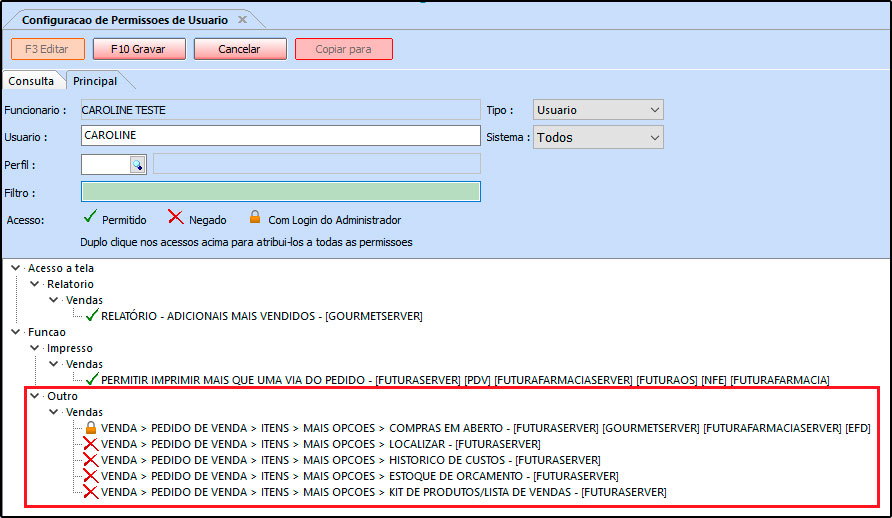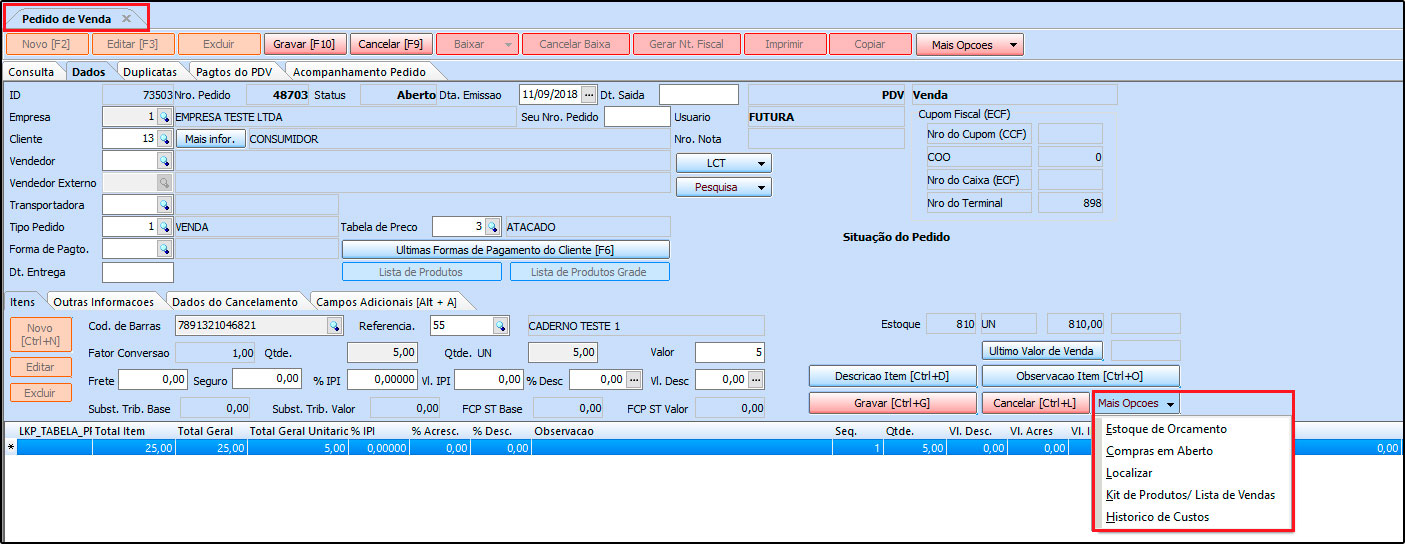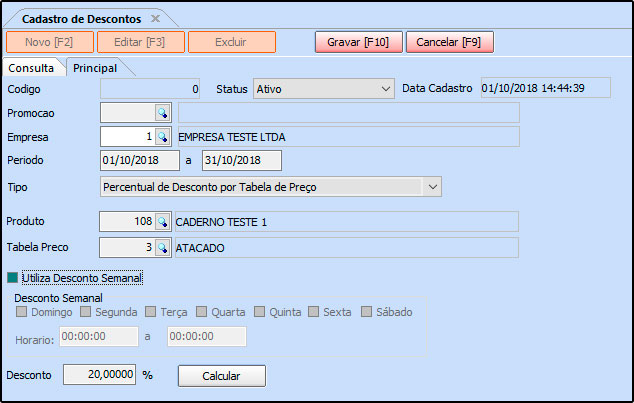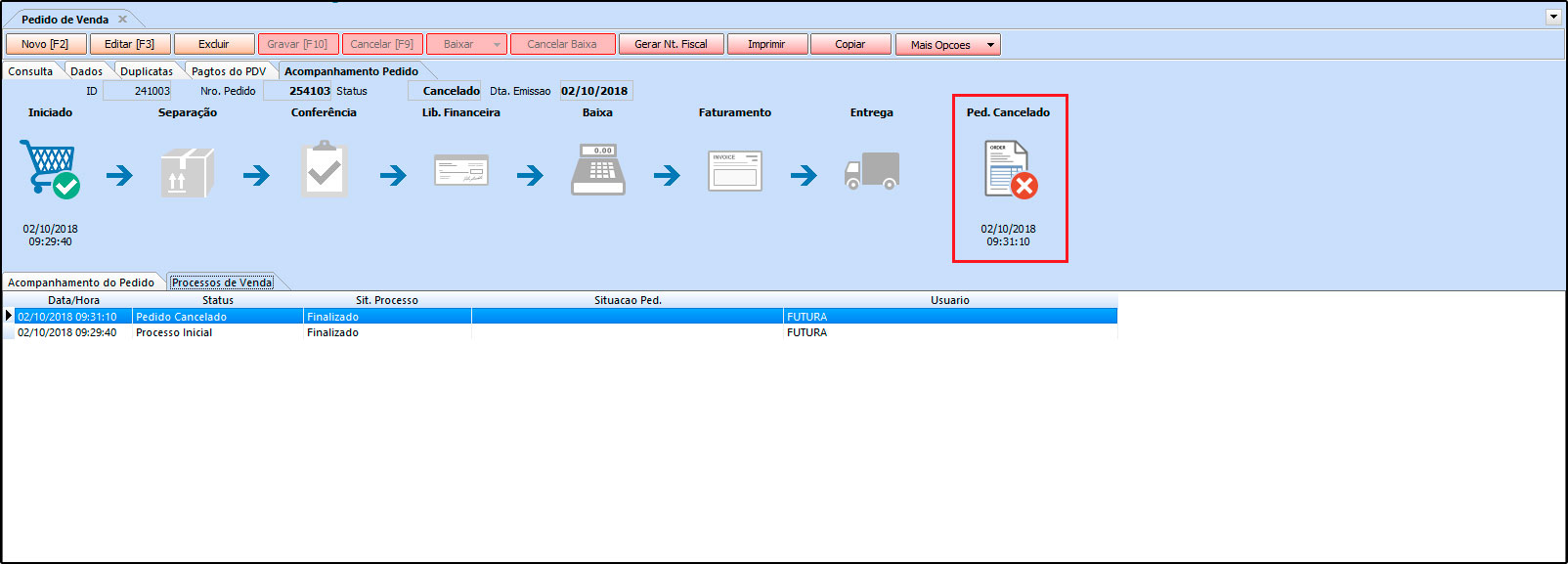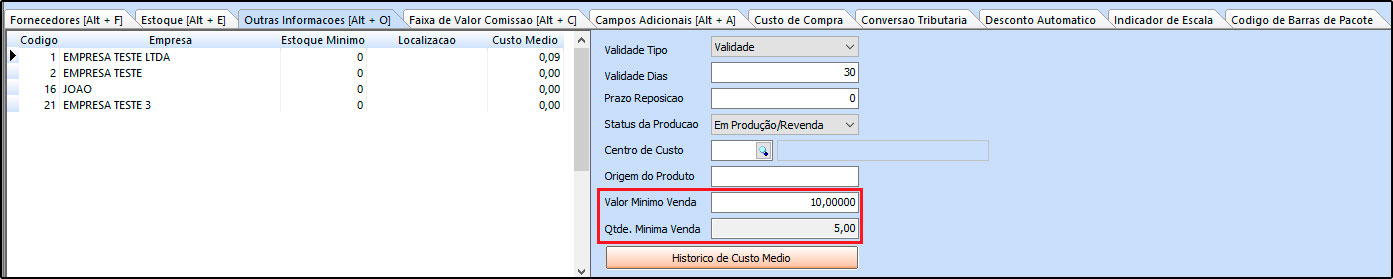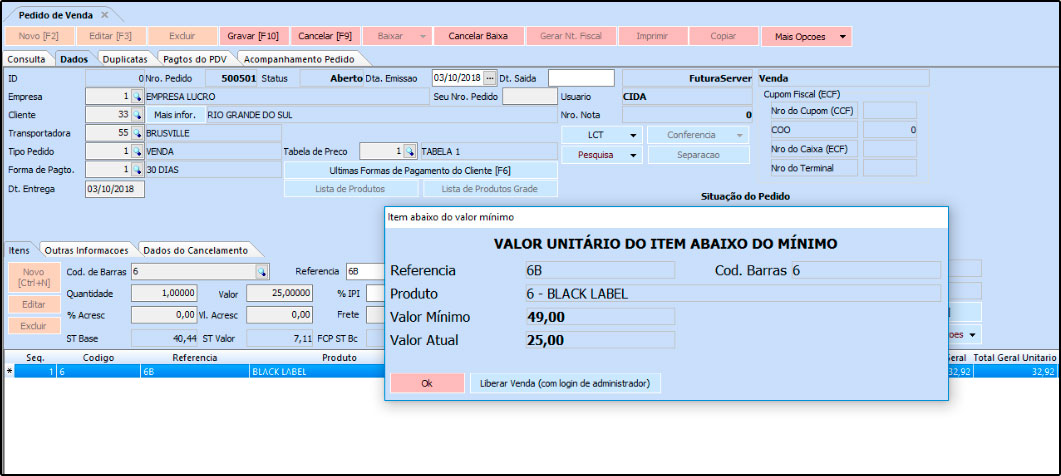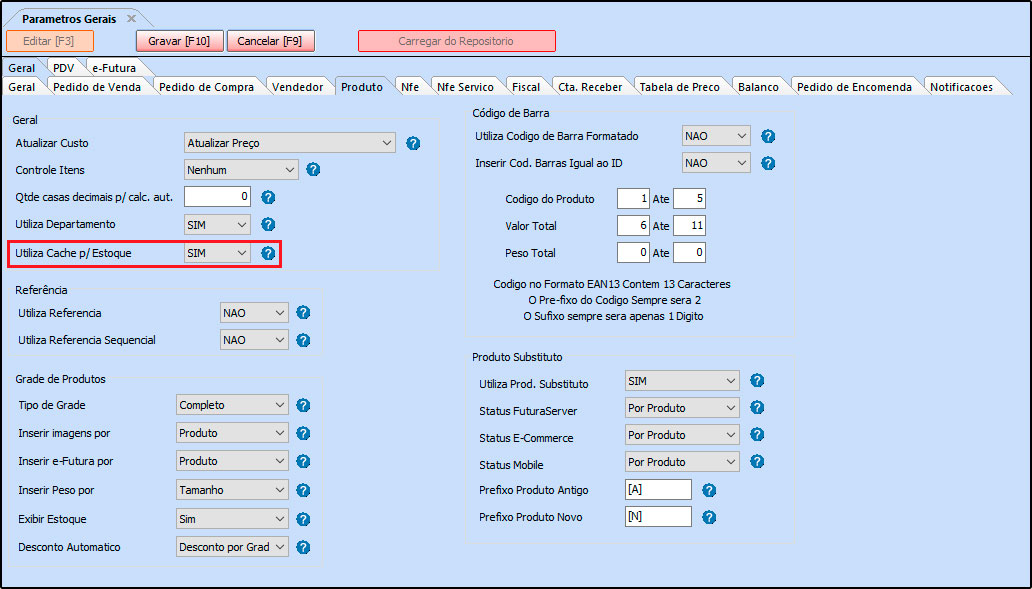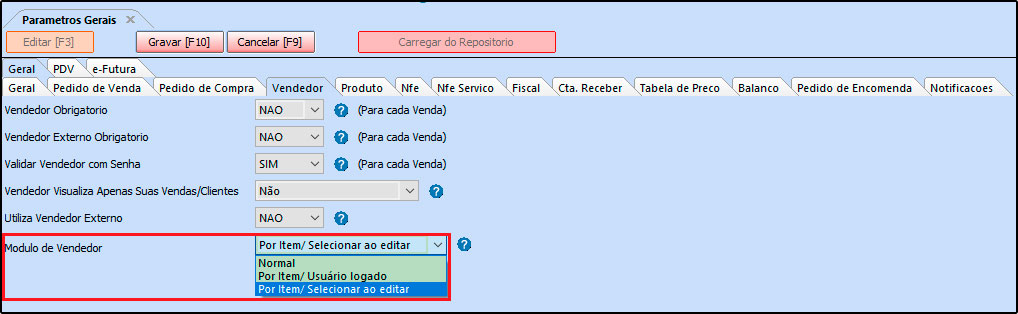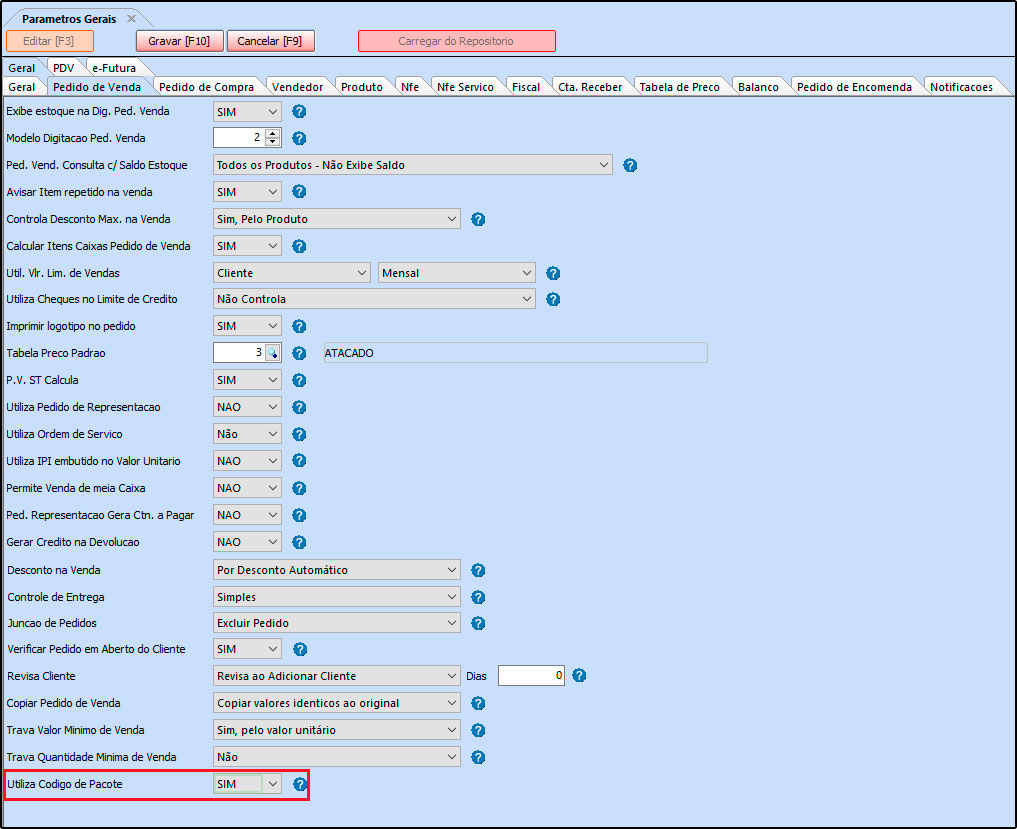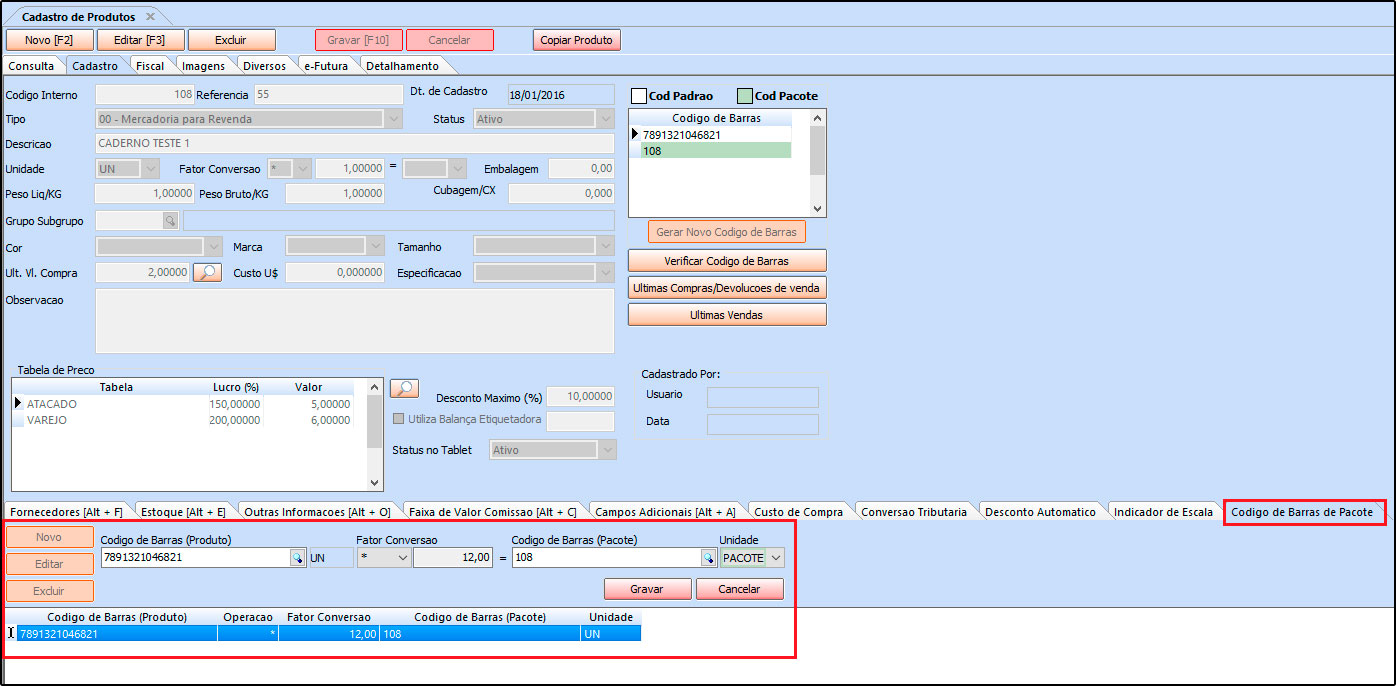1 – Novas permissões de usuários
Caminho: Configurações>Permissões>Permissões de usuário
Nesta versão foi inserido novas permissões de usuário que restringem o acesso ao botão Mais opções que se encontra na tela de pedido de venda, segue abaixo as novas permissões:
2 – Nova aba na tela de impressos
Caminho: Configurações>Parâmetros por empresa “Aba Impressos”
Foi desenvolvido uma nova aba denominada Remessa/Transferência, que permitirá que o usuário indique um layout de impressão dinâmico ou um pré configurado, conforme mostra imagem abaixo:
3 – Novo tipo de configuração de desconto automático
Caminho: Configurações>Desconto automático> Configurações
Nesta versão foi desenvolvido um novo tipo de desconto automático denominado como Percentual de desconto por tabela de preço esta opção permitirá que o usuário defina uma porcentagem de desconto para um determinado produto, de acordo com a tabela de preço indicada, conforme mostra exemplo abaixo:
4 – Novo ícone para cancelamento de pedidos (Processos de vendas)
Caminho: Vendas>Pedidos “Aba Processos de venda”
Agora sempre que um pedido que faz parte do processo de venda for cancelado, o sistema criará automaticamente um novo status de acompanhamento, informando o usuário que aquele determinado pedido foi cancelado, conforme mostra imagem abaixo:
5 – Novos parâmetros de configuração de pedidos
Caminho: Configurações>Parâmetros> “aba Pedido de Venda”
Nesta versão foi inserido dois novos parâmetros denominado Trava valor mínimo de venda e Trava quantidade mínima de venda, estes parâmetros trabalham em conjunto com a nova permissão de usuário Permite usuário vender itens abaixo do valor/quantidade mínimo.
Estes parâmetros irão bloquear a venda de produtos de acordo com a quantidade pré-determinada em seu cadastro.
Parâmetros:
Cadastro do Produto:
Trava de venda:
6 – Novo parâmetro para melhorar desempenho do estoque
Caminho: Configurações>Parâmetros Aba “Produtos”
Nesta versão foi desenvolvido um novo parâmetro denominado como Utiliza Cache p/Estoque que terá como função armazenar em cache o saldo de estoque dos produtos.
Essa função irá melhorar o desempenho em consultas do sistema.
7 – Novo parâmetro para controlar vendedores por pedido
Caminho: Configurações>Parâmetros “Aba vendedor”
Foi implementado um novo parâmetro que permitirá que o usuário trabalhe com a inserção do vendedor no momento da criação do pedido de venda ou de forma automática através do usuário logado no sistema.
8 – Novo controle de código de barras por pacote
Nesta versão o sistema foi adaptado para trabalhar com código de pacote facilitando o cadastro de empresas que trabalham com a venda de códigos específicos para pacotes mas que são convertidos em unidades, para se adaptar a esta rotina foi criado todo um processo para este controle, segue abaixo as novas telas:
Parâmetro
Caminho: Configurações>Parâmetros “Aba Pedido de venda”
Para a rotina funcionar corretamente e as telas de cadastro de pacote aparecerem é necessário habilitar o parâmetro de Utiliza código de pacote como SIM, conforme mostra imagem abaixo:
Cadastro do Produto
Caminho: Cadastros>Estoque>Produtos “Aba código de barras de pacote”
Nesta aba o usuário deverá configurar qual será o código de barras do pacote e da unidade do produto, assim, sempre que o operador de caixa passar o código do pacote o sistema irá efetuar o cálculo e a conversão dos produtos, conforme exemplo abaixo:
Código de barras (Produto): Neste campo defina qual será o código de barras da unidade do produto;
Fator Conversão: Defina qual será o fator de conversão utilizado;
Código de barras (Pacote): Insira o código de barras utilizado para a venda do pacote;
Unidade: Neste campo insira qual será o fator de conversão;
Obs: O usuário só conseguirá encontrar este código no momento da venda, ao utilizar um leitor ou digitando manualmente o código, o mesmo não aparecerá discriminado para não ser confundido com a unidade. Vale lembrar que este código só poderá ser utilizado nas vendas não estando vinculado a importação de notas fiscais.